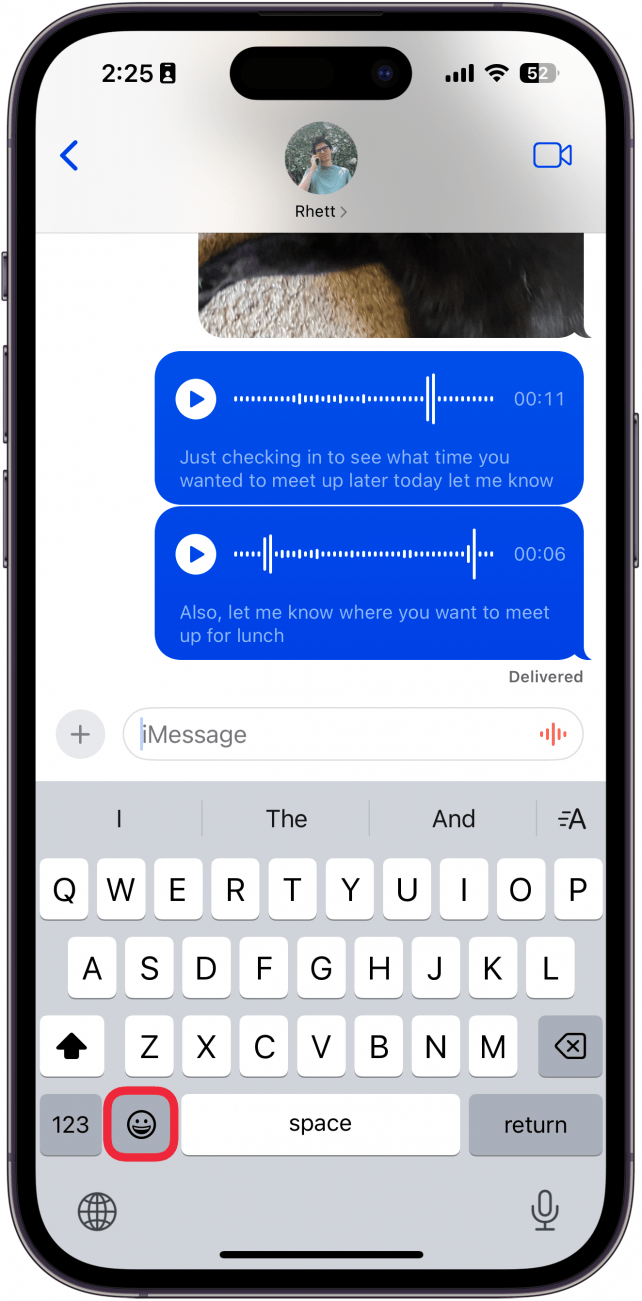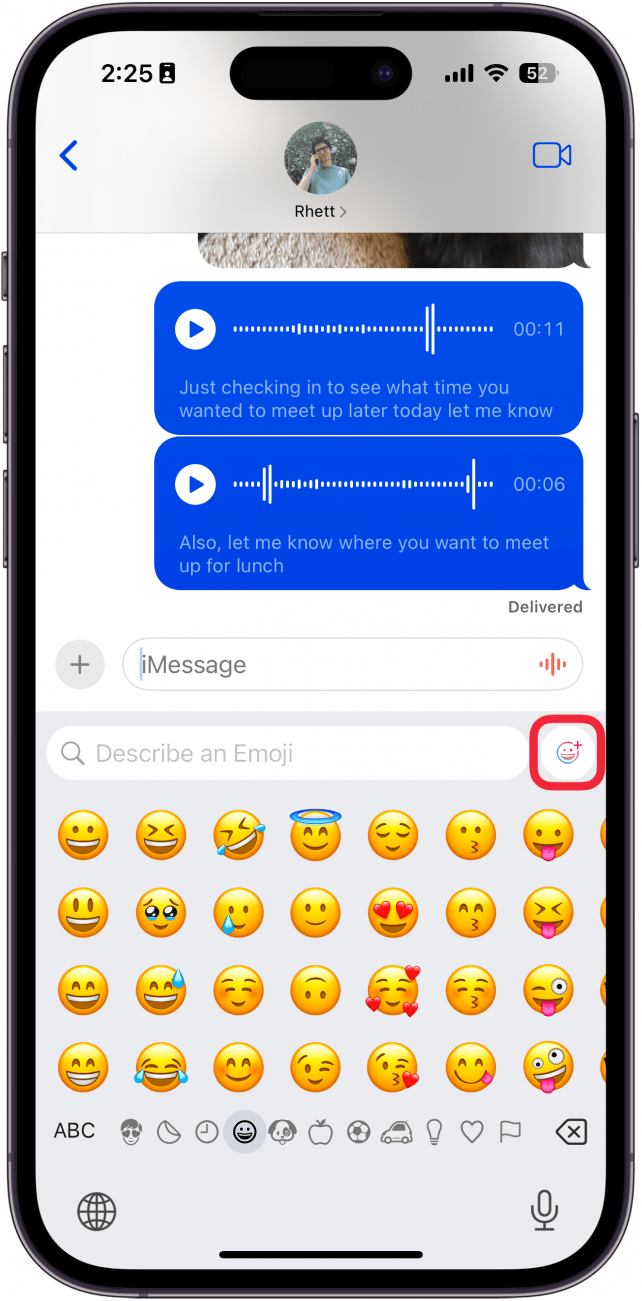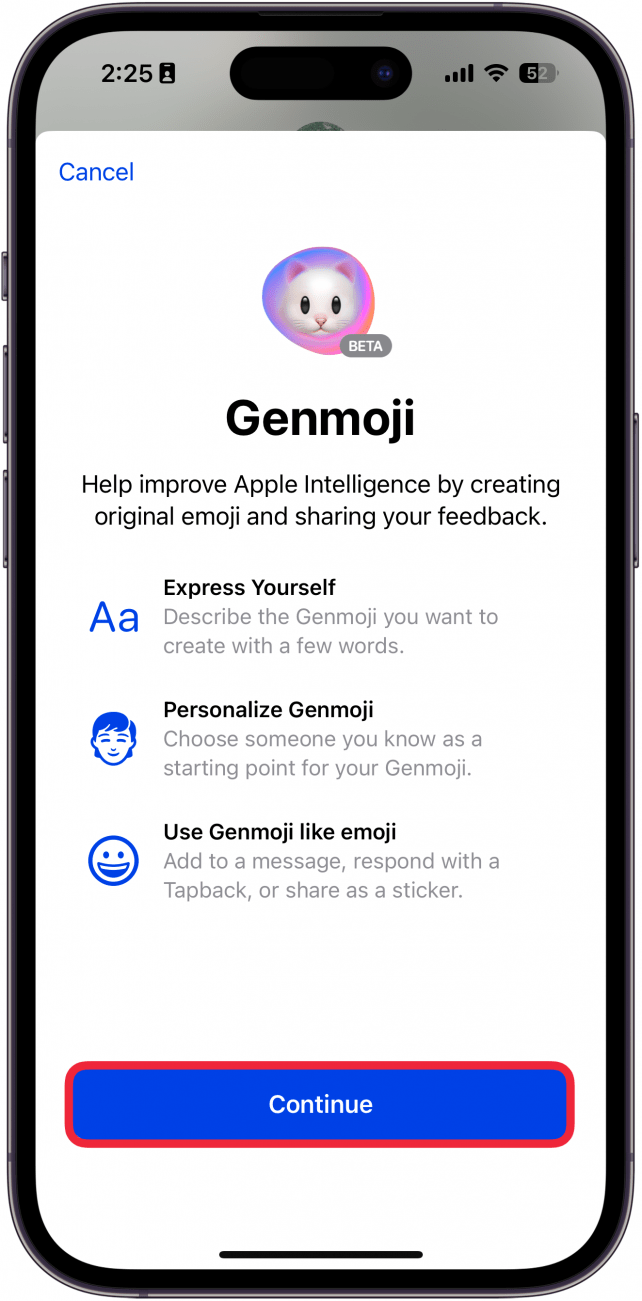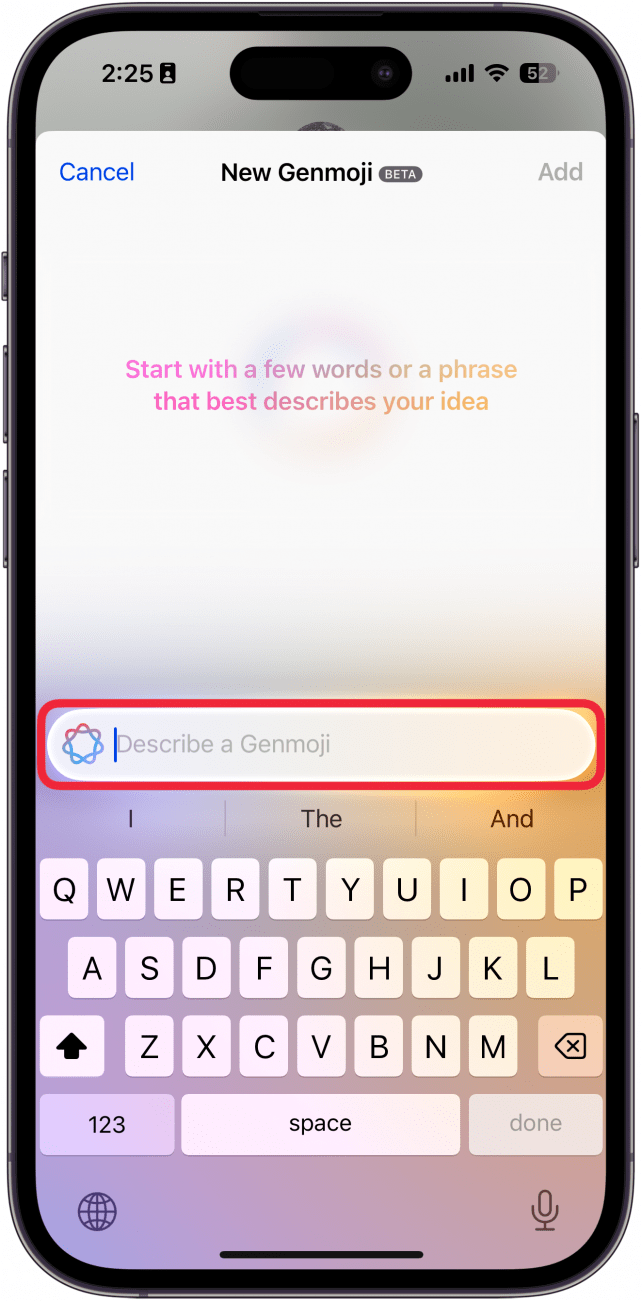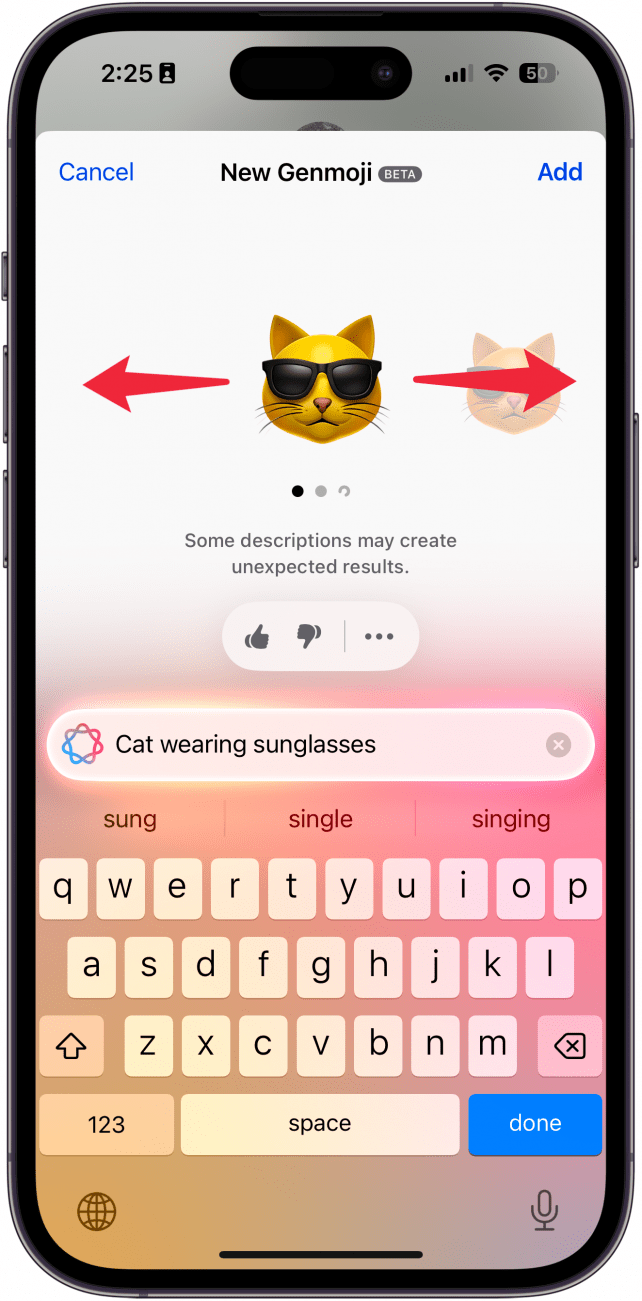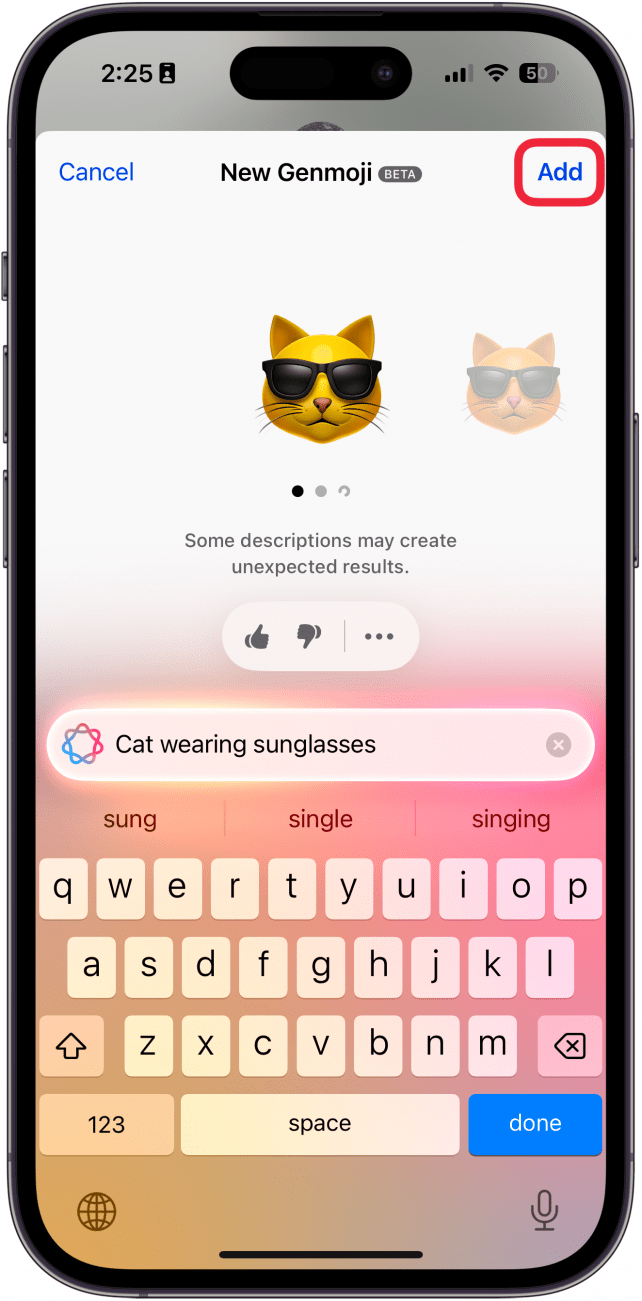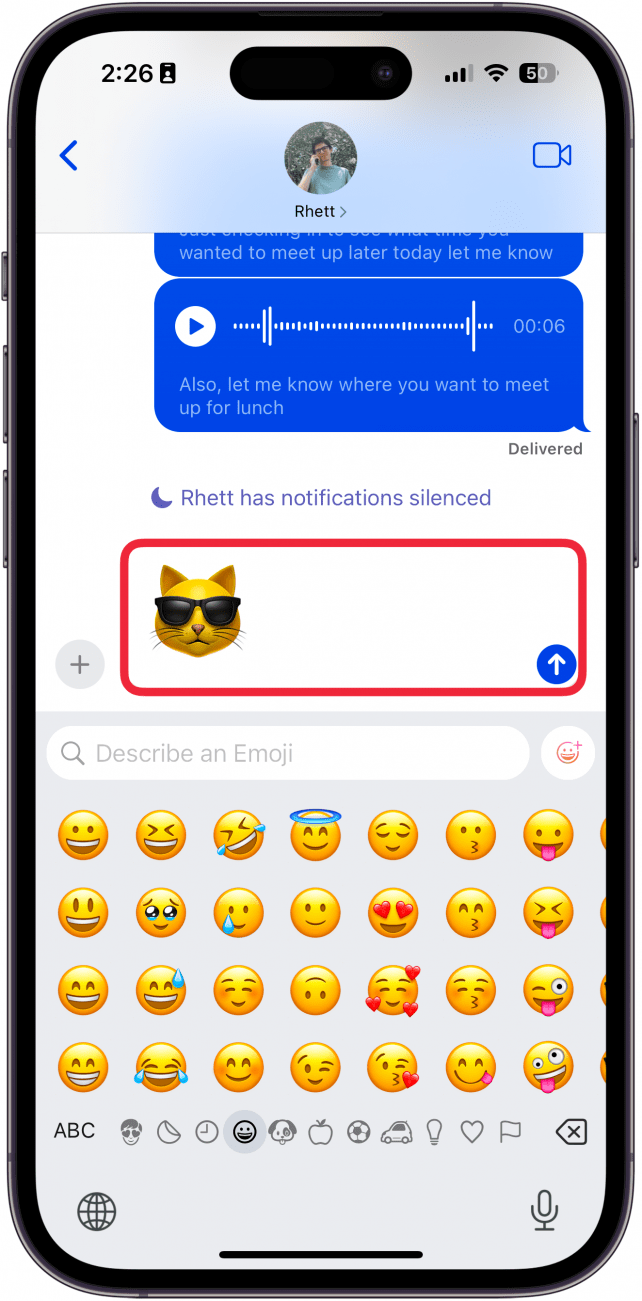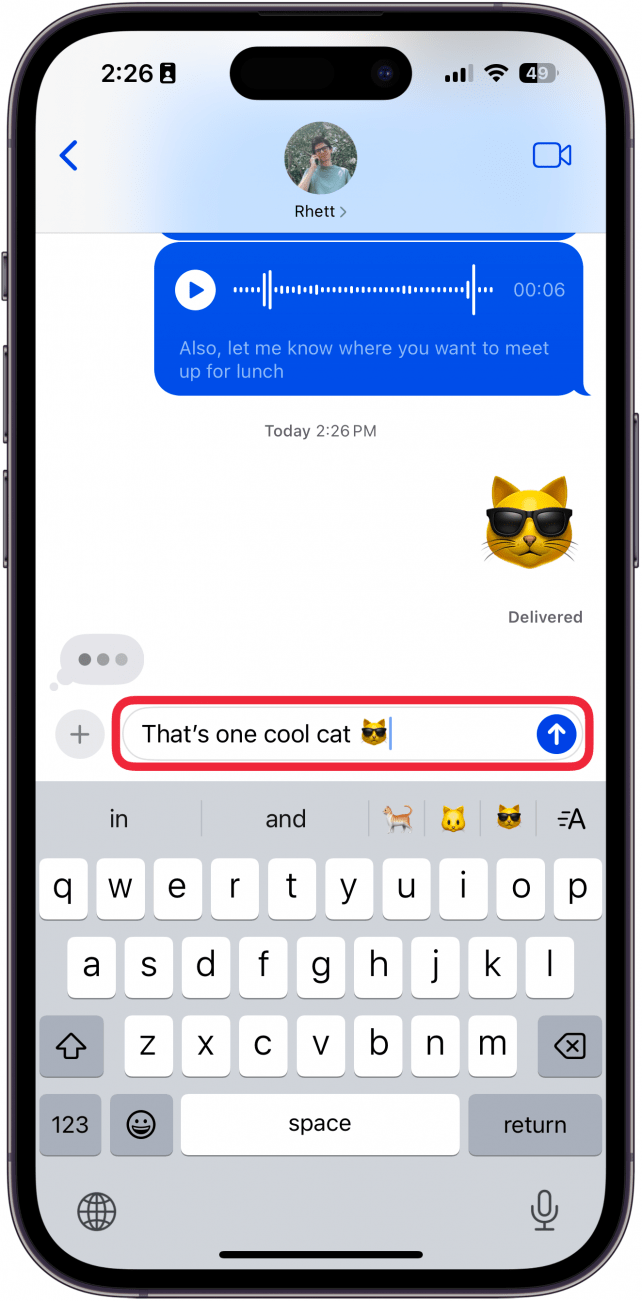Apple постепенно расширяет возможности Apple Intelligence с каждым новым обновлением iOS 18. Если у вас возникли проблемы с поиском подходящего эмодзи для ответа на сообщение, не бойтесь! В iOS 18.2 вы можете использовать Apple Intelligence для создания совершенно новых эмодзи. Узнайте, как это сделать, ниже!
Почему вам понравится этот совет:
- Создайте идеальный эмодзи для каждого сообщения с помощью Apple Intelligence..
- **Дайте волю своему воображению и создайте забавные и милые эмодзи для любого сценария.
Как использовать Genmoji
Системные требования
Этот совет работает на iPhone 15 Pro, iPhone 16 и iPhone 16 Pro под управлением iOS 18.2 или более поздней версии. Узнайте, как обновиться до последней версии iOS.
Эмодзи — отличный способ выразить себя и добавить изюминку в текст. Но иногда бывает так, что вы не можете найти нужный эмодзи для конкретного ответа. В iOS 18.2 эта ситуация изменится благодаря силе Apple Intelligence и новой функции под названием Genmoji. Genmoji — это, по сути, встроенный генератор эмодзи. Вот как использовать Genmoji:
 Откройте для себя скрытые возможности iPhoneПолучайте ежедневные советы (со скриншотами и четкими инструкциями), чтобы освоить iPhone всего за одну минуту в день.
Откройте для себя скрытые возможности iPhoneПолучайте ежедневные советы (со скриншотами и четкими инструкциями), чтобы освоить iPhone всего за одну минуту в день.
- В любом месте, где можно набрать текст, нажмите клавишу emoji.

- Нажмите на значок Genmoji.

- Если вы впервые используете Genmoji, нажмите Продолжить.

- Введите описание для нужного вам эмодзи.

- В данном примере я ввел «кошка в солнечных очках». Вы можете провести пальцем влево и вправо, чтобы увидеть другие попытки Apple Intelligence создать ваш эмодзи.

- Нажмите Добавить.

- Эмодзи будет добавлен в текст.

- Если вы напечатаете текст до или после эмодзи, он будет отображаться на одной линии с текстом, как и другие эмодзи. Однако имейте в виду, что увидеть его в таком виде смогут только другие пользователи iPhone с iOS 18.2 или более поздней версией. В противном случае он будет отправлен как отдельное изображение.

Заметка
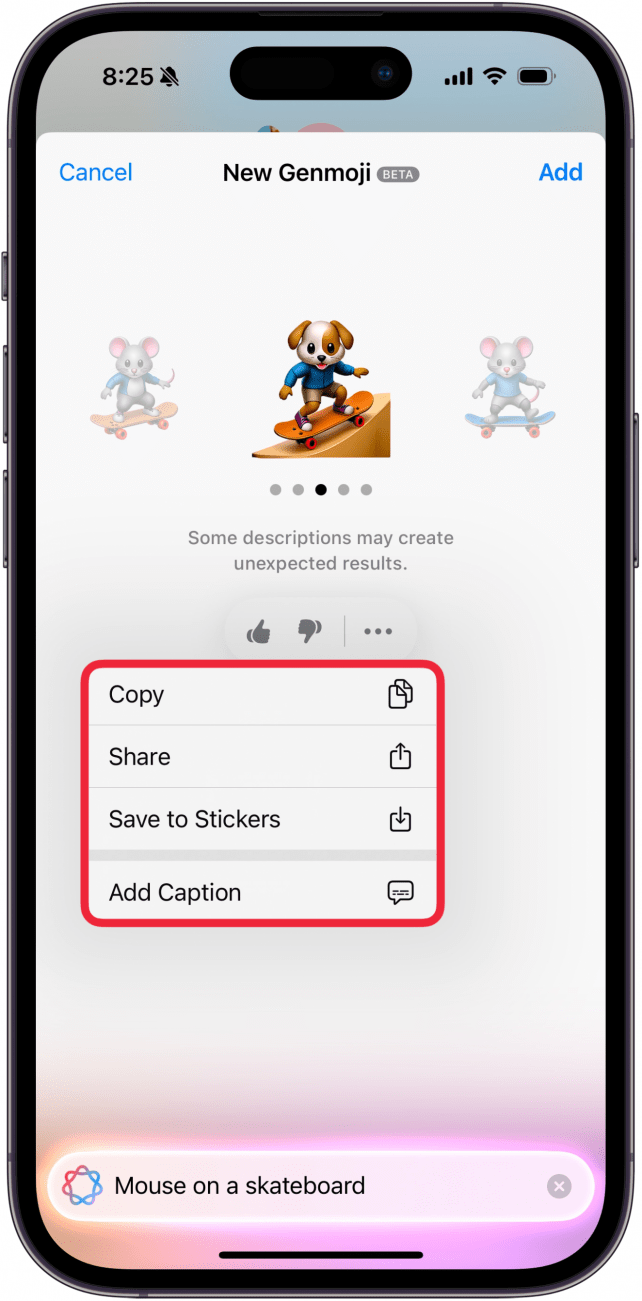
Вы можете помочь Apple улучшить Genmoji, поставив изображениям «большой палец вверх» или «большой палец вниз». Например, изображенный выше Genmoji — это щенок на скейтборде, и он не соответствует подсказке, которую я дал, поэтому его следует отметить большим пальцем вниз. Вы также можете нажать на значок с тремя точками, если хотите скопировать, поделиться, сохранить изображение в Стикеры или добавить надпись.
Вот как использовать Genmoji на iOS 18. Далее вы узнаете, как начать использовать Apple’s Writing Tools.
Подробнее об Apple Intelligence
- Apple постепенно расширяет возможности Apple Intelligence с каждым новым обновлением iOS 18. Если у вас возникли проблемы с поиском подходящего эмодзи для ответа на сообщение, не бойтесь! В iOS 18.2 вы можете использовать Apple Intelligence для создания совершенно новых эмодзи. Узнайте, как это сделать, ниже!
- Почему вам понравится этот совет:
- Создайте идеальный эмодзи для каждого сообщения с помощью Apple Intelligence..